LAMP整合方式2
要求:(1) 三者分离于三台主机;
(2) 一个虚拟主机用于提供phpMyAdmin;另一个虚拟主机用于提供wordpress;
(3) 安装xcache加速php访问
实验机准备:
172.18.29.122:phpfpm php fastCGI应用服务器
172.18.29.121:httpd http服务器,为php
172.18.29.120:mariadb数据库服务区
一、安装httpd服务器
在122服务器CentOS7上安装httpd服务器,安装从略,见上篇博文。
添加虚拟主机:vim /etc/httpd/conf.d/vhost.conf 设置FQDN虚拟机如下:
Listen 80 <VirtualHost *:80> ServerName www.admin121.com DocumentRoot "/webs/admin" <Directory "/webs/admin"> Options None AllowOverride None Require all granted </Directory> </VirtualHost>
建立主机根目录:
mkdir -p /webs/admin
先建个初始页面index.html
cho "<h1>www.admin121.com</h1>" > /webs/admin/admin.html
启动httpd服务器,可以看到http://www.admin121.com/admin.html响应。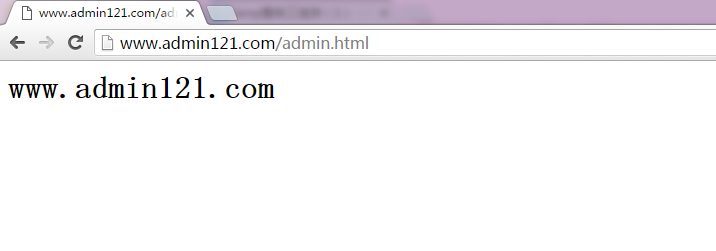
二、安装php-fpm
在服务器122上执行:yum -y install php-fpm
查看php-fpm安装了那些文件:
~]# rpm -ql php-fpm /etc/logrotate.d/php-fpm /etc/php-fpm.conf /etc/php-fpm.d /etc/php-fpm.d/www.conf /etc/sysconfig/php-fpm /run/php-fpm /usr/lib/systemd/system/php-fpm.service /usr/lib/tmpfiles.d/php-fpm.conf /usr/sbin/php-fpm /usr/share/doc/php-fpm-5.4.16 /usr/share/doc/php-fpm-5.4.16/fpm_LICENSE /usr/share/doc/php-fpm-5.4.16/php-fpm.conf.default /usr/share/fpm /usr/share/fpm/status.html /usr/share/man/man8/php-fpm.8.gz /var/log/php-fpm
php-fpm的配置文件主要是: /etc/php-fpm.conf,/etc/php-fpm.d/www.conf两个文件,systemd启动文件/usr/lib/systemd/system/php-fpm.service,以及其配置文件/usr/lib/systemd/system/php-fpm.service,可执行程序文件/usr/sbin/php-fpm。这里只需要修改/etc/php-fpm.d/www.conf
,php-fpm配置文件属于ini格式配置文件,主要是地址池配置
listen = 172.18.29.122:9000 # 修改主机监听端口
listen.allowed_clients =172.18.29.121 # 允许客户端地址
pm=dymic # process Manager的工作模式,php-fpm是多进程模型处理机制
pm.max_children = 50 # 最大子进程数
pm.start_servers = 5 # 启动时,进程数
pm.min_spare_servers = 5 # 最小空余进程数
pm.max_spare_servers = 35 # 最大空余进程数
;pm.max_requests = 500 # 子进程最大响应数,超过响应数,杀掉该子进程,生成新的子进程继续提供服务。
启动服务器:systemctl start php-fpm
为了能够在对端httpd上将php定向到122php-fpm CGI 程序处理需要在虚拟主机中添加配置:
Listen 80 <VirtualHost *:80> ServerName www.admin121.com DocumentRoot "/webs/admin" DirectoryIndex index.php ProxyRequests Off ProxyPassMatch ^/(.*\.php) fcgi://172.18.29.122:9000/webs/admin/$1 <Directory "/webs/admin"> Options None AllowOverride None Require all granted </Directory> </VirtualHost>
重启httpd服务,在建立122服务器的/webs/admin122/index.php测试:
echo "<?php phpinfo();?>" > /webs/admin122/index.php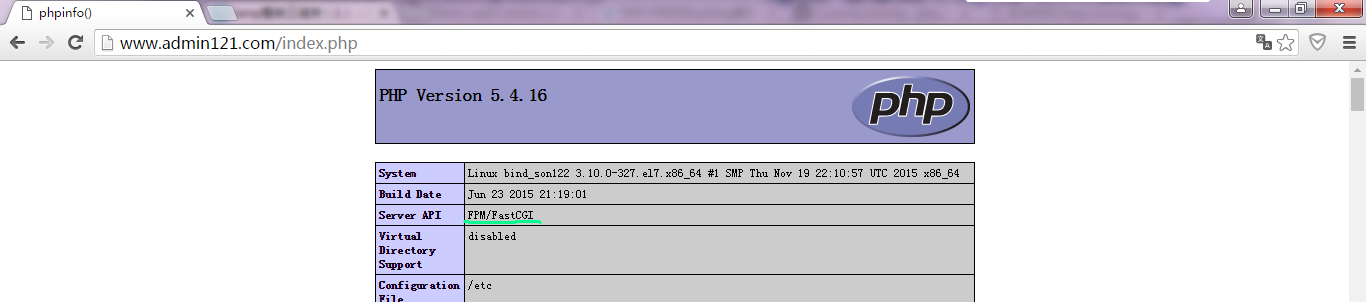
可以看到使用的是FPM/FastCGI处理的php页面。
三、安装wordpress/phpmyadmin
1.安装wordpress
需要使用php-fpm连接数据库,所以需要先安装php-mysql连接动态库:yum -y install php-mysql
在120服务器上安装mariadb-server,建立wordpress数据库,授权wordpress数据库用户:
systemctl start mariadb
mysql -uroot
create database wpdb;
grant all on wpdb.* to ‘wpadmin‘@‘172.18.29.122‘ identified by ‘123456‘
flush privileges;
安装wordpress:
解压安装包到122的/webs/admin/wordpress/,修改文件wp-config-sample.php为wp-config.php将里面的数据库,数据库用户名密码信息修改后传到121主机的对应同目录下。
访问下,如下图所示,就可以用了!
2.安装phpmyadmin
安装php-mbstring 包到122主机重启php-fpm服务器
解压phpmyadmin安装包到122web根目录
就可以了。
四、安装xcache为php站点加速
安装php-devel包
下载xcahce3.2源码包
tar xf xcache3.2&&cd xcache3.2 phpize ./configure --enable-xcache && make && make install cp xcache.ini /etc/php.d/
重新启动php-fpm
这样就可以看到xcache已经在phpinfo中显示出来了。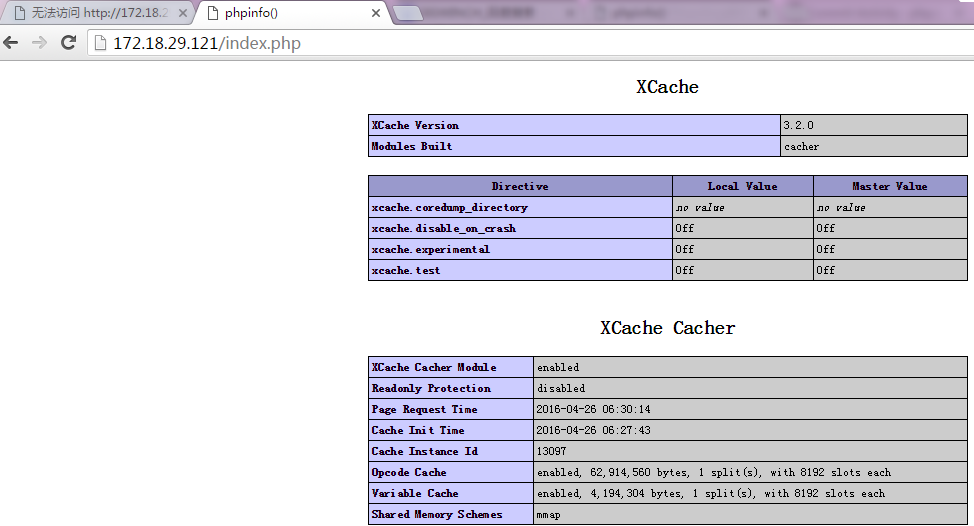
本文出自 “深海鱼” 博客,谢绝转载!
原文地址:http://kingslanding.blog.51cto.com/9130940/1767873